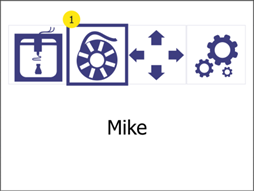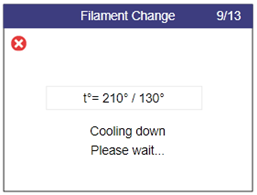| Exigences de performance | 230V AC 50 Hz (1.5A) ;
120V AC 60 Hz (3A) |
| Consommation électrique | fonctionnement normal : < 100W
En veille : < 50W En veille : < 40W |
| Température de la pièce de service | 5-35 °C (40-95 °F) |
| Température de la tête d'impression | Fonctionnement : 240-260 °C (464-500 °F) ;
Maximum : 285 °C (545 °F) |
| Température de la chambre à filaments | En fonctionnement : 35-45 °C (95-113 °F)
Maximum : 80 °C (176 °F) |
| Taille de la zone de travail de l'imprimante
(Plus grand objet imprimable) |
W / D / H
39 / 14,5 / 14,5 cm (15,4 / 5,7 / 5,7 pouces) |
| Taille de l'imprimante
(câble et chambre à filaments installés) |
W / D / H
67 / 54 / 75 cm (26,4 / 21,5 / 29,5 pouces) |
| Poids de l'imprimante | 37,5 kg (86 lbs) |
Ceci est le manuel de l'imprimante 3D à inserts Mike2. La tête d'impression de la Mike 1+ est identique à celle de la Mike2.
Vous trouverez ci-dessous tous les messages d'erreur pour lesquels vous pouvez agir vous-même. Pour tous les autres messages d'erreur, veuillez vous adresser à notre support (cubix@gebiom.com).
| Erreur | Cause | Solution | |
| ERROR 211 : USB retiré | La clé USB a été déconnectée pendant le travail d'impression. | Assurez-vous que la clé USB n'a pas été retirée pendant l'impression.
Si l'erreur se produit alors que la clé USB se trouve encore dans l'imprimante, 1. vérifiez votre clé USB. 2. utilisez une autre clé USB. |
|
| ERROR 212 : Fichier non trouvé | L'imprimante tente de reprendre une impression suspendue, mais le fichier est introuvable sur la clé USB. | Redémarrer la tâche d'impression. | |
| ERROR 213 : Défaut d'alimentation USB | La clé USB utilisée consomme trop de courant et a été déconnectée afin de ne pas endommager l'électronique de l'imprimante. | Retirez la clé USB ; cliquez ensuite sur OK et essayez avec une autre clé USB. | |
| ERROR 410 : Fichier de configuration non trouvé | Pendant l'installation, l'imprimante ne trouve pas le fichier dans le répertoire racine de la clé USB ou ne peut pas l'ouvrir/le lire. | 1. assurez-vous que le fichier wifi_config.cir se trouve à la racine de la clé USB.
2. assurez-vous que le fichier wifi_config.cir n'est pas protégé en écriture. |
|
| ERROR 411 : Connexion Wifi impossible | Délai de connexion au WiFi (probablement parce que le routeur ne répond pas à l'imprimante). | 1. essayez de vous connecter à nouveau
2. assurez-vous que le routeur Wi-Fi fonctionne correctement 3. assurez-vous que le pare-feu ne bloque pas l'adresse IP de l'imprimante. |
|
| ERROR 412 : Connexion Wifi impossible | Le mot de passe indiqué est incorrect. | Assurez-vous que la clé USB contient le fichier wifi_config.cir avec le bon mot de passe pour le réseau choisi. | |
| ERROR 413 : Connexion Wifi impossible | L'imprimante ne trouve pas le réseau. | 1. assurez-vous que la clé USB contient le fichier wifi_config.cir avec le nom de réseau correct.
2. assurez-vous que le routeur Wi-Fi fonctionne correctement 3. assurez-vous que le pare-feu ne bloque pas l'adresse IP de l'imprimante. |
|
| ERROR 417 : Connexion Wifi perdue | Connexion Wifi perdue (délai d'attente) | 1. redémarrez la transmission Wifi
2. vérifier le bon fonctionnement du routeur Wi-Fi 3. essayez de rapprocher l'imprimante du routeur. |
|
| ERROR 520 : Nouveau trancheur requis | La version du slicer qui a créé le fichier est ancienne et n'est pas supportée par le firmware actuel. | Veillez à utiliser la dernière version du slicer. | |
| Autres erreurs | Une erreur a été détectée et nécessite une maintenance. | Essayez de redémarrer l'imprimante.
Si le problème persiste, contactez l'assistance (cubix@gebiom.com) et communiquez-lui le code d'erreur. |
Dans certains cas, le filament peut rester coincé dans les roues dentées. Si le remplacement régulier du filament n'aide pas, procédez comme suit :
| 1 |
Tournez le levier au point mort / position 0 (dans le sens inverse des aiguilles d'une montre). |
|
|
2 |
Ouvrez le menu contrôle manuelPour cela, il suffit d'appuyer sur le bouton de commande manuelle (1). |
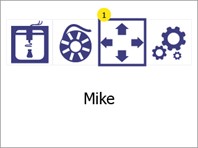
|
|
3 |
Démarrez le chauffage manuel avec les températures (5 et 6).
|
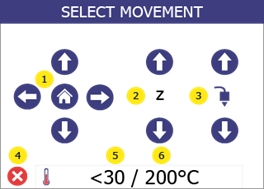 |
|
4 |
Réglez la température cible sur 265°C à l'aide des touches fléchées (1 et 4) et appuyez sur Valider (7). Retournez ensuite au menu contrôle manuelVous pouvez également cliquer sur le bouton "Retour" (5).
|
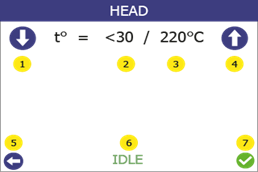 |
|
5 |
Pendant le tirage, maintenez la flèche vers le haut de l'extrudeuse (3) enfoncée pendant 5 secondes. Puis, tout en continuant à tirer, maintenir la flèche vers le bas de l'extrudeur (3) enfoncée. Le filament devrait sortir au bout de 5 à 10 secondes.
|
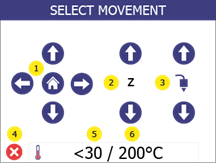 |
|
6 |
Coupez le morceau de filament déformé. Remettez le levier en position "3".
Appelez le menu Changement de filament et suivez les instructions pour insérer le filament. |
 |
Si le filament sort, mais qu'il se bouche à nouveau après une nouvelle tentative d'impression, effectuez un nettoyage de la tête d'impression.
Si la solution ne fonctionne pas et que le filament est toujours coincé, contactez cubix@gebiom.com.
- Le filament était vide avant la fin de l'impression. Vérifier si le filament doit être changé.
- Erreur du micrologiciel de l'imprimante. Vérifiez l'écran de l'imprimante pour voir s'il y a des messages d'erreur. Si le message d'erreur n'est pas explicite, contactez le support.
- Quelque chose s'est trouvé dans la zone de travail pendant l'impression et a bloqué l'imprimante. Vérifiez si des objets étrangers se trouvent dans la zone de travail.
- Le manchon en silicone de la tête d'impression est tombé et bloque l'imprimante. Vérifiez que le manchon en silicone rouge est correctement fixé à la tête d'impression. Assurez-vous que le manchon en silicone n'est pas fissuré.
- L'alimentation électrique de l'imprimante a été interrompue pendant l'impression. Vérifiez que l'imprimante est sous tension.
- Le lit d'impression est trop proche de la tête d'impression lors de la première couche imprimée. Calibrez la hauteur en suivant la procédure de calibrage du lit d'impression (voir chapitre 8).
- L'imprimante n'a plus de filament.
- Le filament s'est emmêlé dans la chambre à filament. Vérifiez le filament dans la chambre à filament.
- Le filament est coincé dans la tête d'impression. Utilisez la procédure de remplacement du filament (voir chapitre 7) pour retirer le filament, en couper un morceau et le remettre en place.
- La tête d'impression est obstruée et doit être nettoyée. Effectuez une procédure de nettoyage (voir section 2).
- La pièce imprimée présente une surface rugueuse avec de petites bulles. Cela peut se produire si le filament est humide, parce que la chambre à filament est OFF, ou s'il a été stocké dans un environnement non contrôlé.
- Vérifiez que la chambre à filaments est bien connectée.
- Remplacez le filament par un filament qui a été stocké dans un environnement sec et chaud.
- Laissez le filament humide dans la chambre à filament (chauffée), pendant au moins une journée, sans imprimer, pour le sécher.
- La surface d'impression n'est pas propre. Essuyez la surface d'impression avec de l'alcool isopropylique (voir chapitre 14).
- La hauteur d'impression est incorrecte. Calibrez la hauteur en suivant la procédure de calibrage du lit d'impression (voir chapitre 8).
Chaque problème est présenté avec ses causes possibles et sa solution. Parcourez la liste dans l'ordre affiché. Si un problème ne peut pas être résolu, contactez le support.
Le nettoyage de la tête d'impression est une opération importante qui contribue à la qualité des objets imprimés. Il réduit le risque de colmatage et garantit une extrusion régulière du filament.
Nettoyage de l'extérieur de la buse
- Nous recommandons d'utiliser l'extrémité extérieure de la tête d'impression (la buse). tous les jours à l'aide de l'outil de nettoyage fourni dans la boîte d'accessoires.
Laissez d'abord refroidir la tête d'impression. Grattez la buse avec l'outil de nettoyage jusqu'à ce que la pointe soit exempte de résidus de filaments. Veillez à ne pas toucher le capteur inductif (point bleu) qui se trouve derrière la buse en la nettoyant.
Nettoyage de l'intérieur de la buse
- Nous recommandons de nettoyer l'intérieur de la buse à chaque fois qu'une nouvelle bobine de filament est chargée. Pour cette opération, utilisez uniquement du filament de nettoyage approuvé.
Procédez comme suit :
| 1 |
Ouvrez le menu Changement de filamentPour cela, il suffit d'appuyer sur le bouton de réglage (1). |
|
|
|
2 |
Chauffer la température. Veuillez attendre que la température cible soit atteinte. |
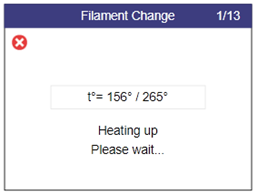
|
|
|
3 |
Retirez l'ancien filament de l'extrudeuse et appuyez sur la touche Weiter-Bouton (2). |
 |
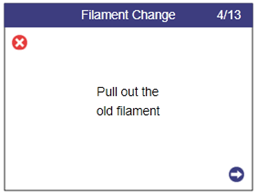 |
|
4 |
Sélectionnez Oui (1).
|
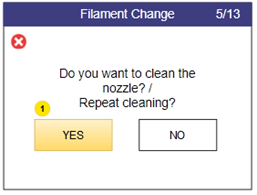
|
|
|
5 |
Chauffer la température. Veuillez attendre que la température cible soit atteinte. |
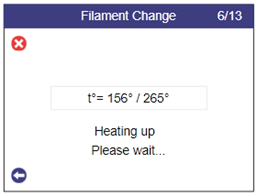 |
|
|
6 |
Introduisez le filament de nettoyage dans l'extrudeuse. Lorsque le filament sort de la buse, appuyez sur la touche Continuer-Bouton (2) |
 |
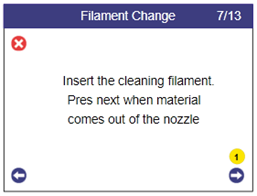 |
|
7 |
Dans cette étape automatique, la température commence à baisser pendant que le matériau est extrudé.
Remarque : il est possible que vous entendiez un clic. C'est normal. |
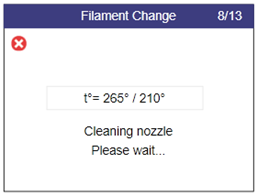 |
|
|
8 |
Dans cette étape automatique, l'extrusion est arrêtée et la tête d'impression est refroidie. |
|
|
|
9 |
Retirez le filament extrudé sous la buse. |
 |
|
|
10 |
Tournez le levier au point mort / position 0 (dans le sens inverse des aiguilles d'une montre). |
 |
|
| 11 | Saisissez le filament de nettoyage et retirez-le de l'extrudeuse. |  |
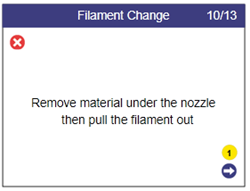 |
| 12 | Nettoyez les résidus brûlés sur la buse à l'aide de la brosse fournie.
Attention ! La température de la buse est de 110 degrés ! |
 |
|
| 13 | Regardez à travers la buse. Vous devriez pouvoir voir à travers le trou. |  |
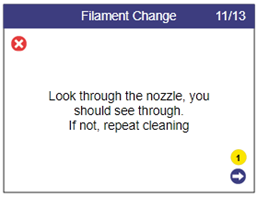 |
| 14 | Tournez le levier dans le sens des aiguilles d'une montre en position 3, puis insérez un nouveau filament.
|
 |
 |
| 15 | Attendez que la tête d'impression soit chauffée.
|
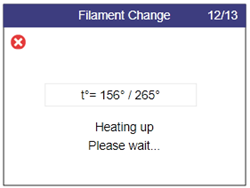 |
|
| 16 | Insérez le filament régulier et lorsque le matériau sort de la buse, appuyez sur le bouton de confirmation (1) pour terminer l'opération. | 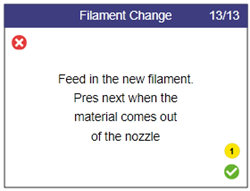 |
Chaque impression laisse quelques résidus d'huile du matériau imprimé qui, au fil du temps, font que les objets imprimés adhèrent moins à la surface. Il est recommandé de nettoyer soigneusement la surface d'impression avec de l'alcool isopropylique avant chaque impression afin d'éliminer les restes de résidus d'huile (voir chapitre 10).
Pour garantir que l'imprimante continue à imprimer comme prévu, il est recommandé de la nettoyer régulièrement. Tant le lit d'impression que la tête d'impression doivent être nettoyés.